win10电脑磁盘怎么合并|win10电脑磁盘合并的方法
发布时间:2017-01-22 14:36:57 浏览数:
有时候电脑里磁盘太多有点管理不过来,有时候磁盘太多好多不用,有时候强迫症犯了就是不想看到有那么多的磁盘。win10电脑磁盘怎么合并?我教你方法来把磁盘合并起来,简单又快捷!
win10电脑磁盘合并的方法:
1、win10比较特别,右键“此电脑”,你会看到右键后的那几个系统栏,找到“管理”,点击进去。

2、之后会弹出一个框,在这个框里的左面找到“磁盘管理”,鼠标左键点击进入。这是就会有分卷信息。
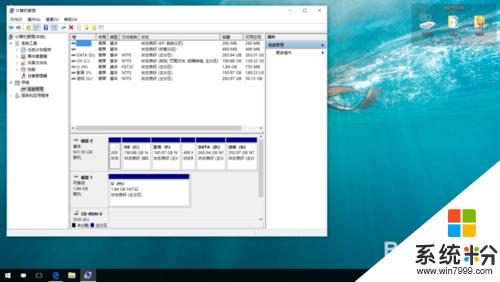
3、可以看到有很多的磁盘在这里,找到你觉得没有用的磁盘,然后右键点击这个磁盘,找到“删除卷”。
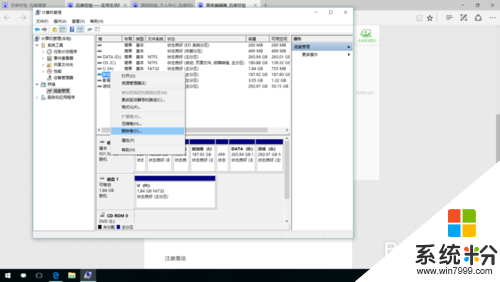
4、点击之后会有提示,大概就是问你是不是真的要删除。继续点击之后,在右侧的下方出现一个黑色的长条“未分配”。
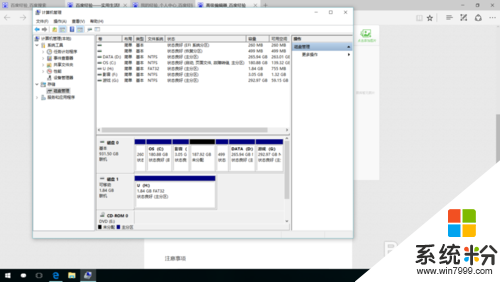
5、然后你找到你想要扩展的卷,当然,你不想扩展闲着也行。在要扩展的卷上右键,找“扩展卷”。
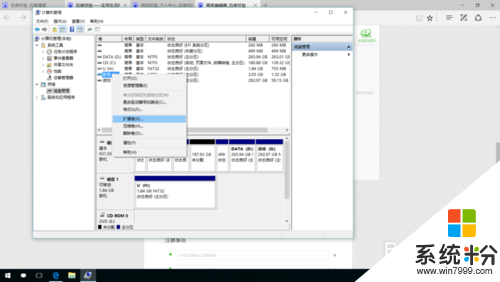
6、鼠标左键点击进入后一路点击继续即可,然后你就会发现你所选择的要扩展的卷变大了。
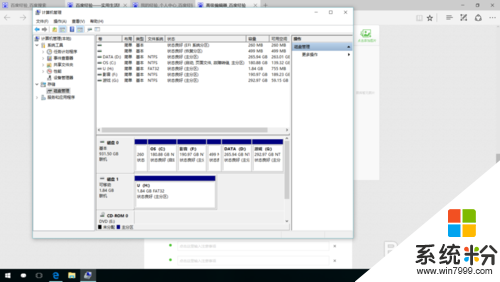
【win10电脑磁盘怎么合并】大家知道是怎么一回事了吧,按照上述的教程步骤来设置就能解决问题。还有其他的windows下载使用的疑问的话,都欢迎上系统粉官网查看。